
Компания World Vision работает на российском рынке уже полтора десятка лет. В настоящее время производитель продает более 40 наименований DVB-T2 приставок для цифрового телевидения и это позволяет ему входить в числе 2-3 наиболее популярных компаний телевизионного оборудования. Только вдумайтесь, за каких-то 13 лет они смогли продать уже 10 млн единиц приемников. Это в свою очередь позволило им выпустить новые модели, которые отвечают все стандартам цифрового телевидения и могут без проблем ловить все 20 бесплатных каналов.
Сегодня мы поговорим о данном производителе наиболее подробно. Изучим процедуру подключения, а также покажем наглядный обзор по поиску цифровых каналов с устройств World Vision. Дополнительно мы постараемся ответить на накопившиеся по данным приставкам вопросы и предоставим наиболее возможные причины тех или иных проблем с оборудованием.
Что делать, если телевизор переключили на режим «радио». На примере 46р.
Характеристика моделей цифровых приставок World Vision
| 65 | + | Ali3821p | Rafael Micro R836 | HDMI, USB, RSA | – | + | + | |
| 65M | + | Ali3821p | Rafael Micro R836 | HDMI, USB, RSA | – | + | + | |
| T64LAN | 1300 | + | Availink 1506T | Rafael Micro R850 | HDMI, USB, RSA | + | + | + |
| T64D | 990 | + | Availink 1506T | Rafael Micro R850 | HDMI, USB, RSA | + | + | + |
| T64M | 890 | + | Availink 1506T | Rafael Micro R850 | HDMI, USB, RSA | + | + | + |
| T62N | + | GUOXIN GX3235S | MaxLinear MXL608 | HDMI, USB, RSA | + | + | + | |
| T129 | + | Montage M88CT6000 | Rafael Micro R846 | HDMI, USB, RSA | – | + | + | |
| T62A | 1200 | + | GUOXIN GX3235S | MaxLinear MXL608 | HDMI, USB, RSA | + | Внутренний | Обучаемый |
| T63 | + | Ali3821p | Rafael Micro R836 | HDMI, USB, RSA | + | + | + | |
| T63M | + | Ali3821p | Rafael Micro R836 | HDMI, USB, RSA | + | + | + | |
| T61M | + | Ali3821p | MaxLinear MXL608 | HDMI, USB, RSA | – | + | + | |
| T70 | + | Ali3821p | MaxLinear MXL608 | HDMI, USB, RSA | – | + | + | |
| T62D | 800 | + | GUOXIN GX3235S | MaxLinear MXL608 | HDMI, USB, RSA | + | + | + |
| T62M | 1300 | + | GUOXIN GX3235S | MaxLinear MXL608 | HDMI, USB, RSA | + | + | + |
| T60M | 900 | + | Ali3821p | MaxLinear MXL608 | HDMI, USB, RSA | – | + | + |
| T59D | + | Montage M88CT6000 | Montage M88TC3800 | HDMI, USB, RSA | + | + | + | |
| T59 | 1000 | + | Montage M88CT6000 | Montage M88TC3800 | HDMI, USB, RSA | + | + | + |
| T59M | 900 | + | Montage M88CT6000 | Montage M88TC3800 | HDMI, USB, RSA | + | + | + |
| T54 | 1000 | + | Ali3821 | MaxLinear MXL608 | HDMI, USB, RSA | – | + | + |
| Premium | 1400 | + | Ali M3821 | Rafael Micro R836 | HDMI, USB, RSA | + | + | + |
| T55Gold | 1400 | + | Ali M3821 | HDMI, USB, RSA | – | + | + | |
| T126 | 1000 | + | Mstar MSD7T01 | Rafael Micro R846 | HDMI, USB, RSA | – | + | + |
| T57M | + | Ali M3821 | HDMI, USB, RSA | – | + | + | ||
| T36 | 800 | + | Mstar MSD7T01 | HDMI, USB, RSA | – | + | + | |
| T57D | + | Ali M3821 | HDMI, USB, RSA | – | + | + | ||
| T57 | + | Ali M3821 | HDMI, USB, RSA | – | + | + | ||
| T56 | 1300 | + | Mstar MSD7T01 | HDMI, USB, RSA | – | + | + | |
| T58 | 1100 | + | Novatek NT78306 | HDMI, USB, RSA | – | + | + | |
| T39 | + | Novatek NT78306 | HDMI, USB, RSA | – | + | + | ||
| T38 | + | Novatek NT78306 | HDMI, USB, RSA | – | + | + | ||
| T37 | 1000 | + | Ali M3821 | HDMI, USB, RSA | – | + | + | |
| T34A | + | Ali M3821 | HDMI, USB, RSA | – | + | + | ||
| T55D | + | Ali M3821 | HDMI, USB, RSA | – | + | + | ||
| T55 | 1400 | + | Ali M3821 | HDMI, USB, RSA | – | + | + | |
| T35 | 800 | + | Ali M3821 | HDMI, USB, RSA | – | + | + | |
| T43 | + | MStar 7802 | HDMI, USB, RSA | – | + | + | ||
| T34i | + | MStar 7802 | HDMI, USB, RSA | – | + | + | ||
| T34 | + | MStar 7802 | HDMI, USB, RSA | – | + | + | ||
| T53 | + | MStar 7802 | HDMI, USB, RSA | – | + | + | ||
| T40 | + | MStar 7802 | HDMI, USB, RSA | – | + | + | ||
| T23CI | + | ALi 3606 | HDMI, USB, RSA | – | + | + | ||
| T411CI | + | ALI M3602 | HDMI, USB, RSA | – | + | + |
*В таблице имеются незаполненные данные в ячейках с ценой и модели DVB-T2 тюнера. В случае цены, причина в том, что не все приставки еще продаются и находятся на стадии тестирования или же вовсе сняты с производства. В данных модели тюнера, мы не смогли узнать у производителя “начинку” некоторых приставок. Возможно это производственный секрет или же данные еще не были добавлены.
Как подключить приставку World Vision к телевизору
По нашим наблюдениям, наиболее популярными на данный момент приставками World Vision, остаются устройства моделей: Premium, T62A и T62D. Именно поэтому инструкция будет на основе этих моделей. Однако смеем Вас заверить, что инструкция одинаково подойдет для любой из моделей устройств данной фирмы, главное выполнять все аналогично обзору. Общая схема подключения выглядит следующим образом
Антенна подключается напрямую к цифровой приставке через соответствующий вход. При этом само подключение к телевизору производится ОДНИМ из 3х вариантов:
- Через HDMI кабель. В комплект такой провод обычно не включается. Однако если Ваш телевизор имеет такой вход, то его необходимо использовать в первую очередь. Дело все в том, что HDMI обеспечивает наилучшее качество изображения и в целом более долговечен. Лучше всего купить кабель у проверенных компаний: Twisted Veins, Mediabridge ULTRA, Monoprice. Метр их кабеля будет стоить в 2-3 раза дороже дешевых аналогов, однако по качеству они будут раз в 5 выше.
- Через RSA (тюльпаны). Особенно актуальны для телевизоров старше 7-10 лет выпуска. НА таких моделях нет HDMI, однако имеются разноцветные входа под RSA. Их еще называют “тюльпаны”, за соответствующий раскрас. В комплекте с приставкой зачастую ложат 2-3 метра данного кабеля. Качество его оставляет желать лучшего и при использовании будьте готовы к замене спустя 2-3 месяца активного использования. На некоторых телевизорах можно будет встретить варианты, при которых нужно будет подключать не 3, а 2 или 1 выход RSA. Принцип тут не меняется, главное не ошибиться с цветами.
- Использование конвертеров и переходников. Особенно актуально в случае отсутствия или выхода из строя, какого-либо выхода на телевизоре.
- Переходник с RSA на SCART. Специальный выход SCART можно встретить на телевизорах более 10 летнего срока выпуска. Такие “живучие” телевизоры, по нашим наблюдениям, остались у многих абонентов. В магазинах переходник можно увидеть за 200-300 рублей.
- Конвертер сигнала RSA-HDMI. Может пригодиться, если например на Вашем телевизоре сломался выход для “Тюльпанов”. Стоит по разному, от 500-1000 рублей в среднем.
Переходники следует использовать только в случае острой необходимости. Просто так, прибегать к их помощи не имеет смысла.
После того, как устройство подсоединено, для включения приставки и проверки соединения, необходимо сделать следующее:
- В меню телевизора перейти в нужный Вам режим отображения сигнала. Для HDMI- это соответствующий ему режим. Для RSA, обычно выбирается AV (Аудио-Видео).
- После этого можно включать приставку в сеть и нажимать на кнопку питания на пульте ДУ.
- Если появилось приветственное меню, то подключение было выполнено правильно и можно приступать н непосредственной настройке цифровых каналов.
Как настроить каналы на приставке World Vision
При первом подключении любой из приставок World Vision, на телевизоре должно появиться специальное приветственное сообщение, в котором Вам предложат быстро настроить устройство. В любом случае, если подбор антенны был произведен правильно, то тюнер сможет самостоятельно настроить все имеющиеся каналы. Для этого необходимо:
- Перейти в меню устройства, нажав соответствующую кнопку на пульте ДУ.
- Нажать кнопку “Menu” и перейти в раздел поиска. Указать в пункте диапазона DVB-T2. Если у антенны имеется усилитель сигнала, то дополнительно также переключите питание на “вкл”.
- Выбрать “Автопоиск” и нажать “ОК”.
- Приставка проведет поиск по всем имеющимся частотным диапазонам. Поиск будет продолжатся в течении 5-10 минут. За это время устройство сохранит весь доступный список каналов и по окончанию сохранит настройки.
Функция автопоиска весьма удобна в тех случаях, когда имеет стабильный сигнал и сама антенна качественно настроен на и способна принимать цифровой сигнал без проблем.
Ручной поиск каналов
Если же имеются проблемы с силой сигнала или же устройство без видимых причин не может обнаружить нужное количество каналов, то следует повторить процедуру поиска в ручном режиме. Последовательность действий при этом следующая:
- Переходим в меню приставки, в раздел поиска.
- Выбираем там “Ручной поиск” и нажимаем “ОК” на пульте ДУ.
- После этого заходим в интернет и открываем интерактивную карту ЦЭТВ. Указываем на ней свою область проживания и записываем параметры ближайшей к вам телевышки. Нас будет интересовать номер канала для РТРС 1 и РТРС 2.
- В меню приставки, указываем номер сначала первого канала с карты. При этом смотрим, чтобы мощность и качество сигнала изменилось с 0%, на какое-либо значение. В данном случае не обязательно иметь 100%. В некоторых областях проживания для нормального вещания бывает достаточно 60%, 70% и тд …
- Нажимаем “ОК”. Поиск найдет имеющиеся телеканалы и радио.
Как настроить WiFi на приставке World Vision
В большинстве цифровых приставок подключение к интернету происходит через специальные Wifi адаптеры. На устройствах World Vision это возможно также сделать при помощи RG-45 разъема. Это стандартизированный разъем, который наверняка есть в любом ПК.
Подключение к WiFi производится при помощи соединения приставки со специальным адаптером, по USB входу. При этом покупать необходимо не первый попавшийся в магазине, а именно тот, который советует официальный производитель World Vision.
После подключения приставки к беспроводной сети, владельцу будут доступны следующие функции:
- Обновление и прошивка приставки.
- Просмотр роликов портала YouTube.
Для соединения с имеющейся беспроводной сетью, необходимо:
- Перейти в меню устройства и в разделе “Система” выбрать “Настройка WiFi”.
- Затем выбрать в меню устройство – Wifi и нажать ОК.
- Приставка произведет поиск имеющихся беспроводных сетей. По окончанию будет показан полный список. Из него необходимо выбрать нужную нам и ввести от нее пароль.
После сохранения настроек, Вы сможете беспрепятственно смотреть Ютуб прямо с приставки.
Как перепрошить приставку World Vision
Обновление ПО необходимо в следующих случаях:
- Когда приставка начнет неадекватно работать: перезагружаться, зависать или отказываться подключаться к телевизору.
- Когда выйдет новая, стабильная версия ПО.
Для обновления необходимо:
- Скачать свежую версия ПО приставки с официального сайта. Формат прошивки будет .bin.
- Записать файл на флешку с файловой системой Fat32.
- Вставить USB-накопитель в приставку и перейти в меню.
- В разделе “Система” следует выбрать “Обновление ПО”.
- Затем обновление по USB.
- Указать путь к файлу и нажать обновить.
Если файл ПО соответствует требованию оборудования, то прошивка займет от 10-20 минут. По окончании процесса установки новой прошивки приставка перезагрузится.
Решение проблем с приставками World Vision
За время работы сайта, у нас накопилось массу вопросов абонентов, касательно приставок World Vision. По некоторым темам мы постараемся дать ответ и предоставить возможные пути решения проблем.
Приставка не ищет каналы/ находит меньше 20
- Попробуйте выполнить поиск в ручном режиме.
- Убедитесь в том что правильно подобрали антенну. Если расстояние до телевышки Вашего региона более 10 км, то потребуется уличная антенна с усилителем сигнала.
- Проверьте кабель от антенны на предмет целостности.
Устройство не подключается к телевизору
- Возможны проблемы из-за старого ПО. Его необходимо обновить.
- Проверьте кабель подключения к телевизору. В 30% случаев виновник всего провод.
Приставка перезагружается или зависает
- Обновите ПО.
- Сбросьте заводские настройки.
Как настроить обучаемый пульт
Всего на универсальном пульте приставок World Vision имеется 4 программируемые кнопки: TV Power, Vol+-, AV. Для программирования их, необходимо нажать одновременно кнопки ОК и 0, должна загорается красная лампочка.
После этого прислоните другой пульт напротив обучаемого и нажмите на втором кнопку, которую Вы хотели бы запрограммировать.
После этого на оригинальном пульте, нажмите и держите кнопку, которую Вы хоте ли бы перенести. Держать ее необходимо до тех пор пока не обучаемом пульте ДУ, диод не мигнет 2 раза.
На этом процесс обучения можно считать завершенным.
Источник: iptv-russia.org
Как подключить цифровую приставку к телевизору и настроить каналы

Телевизионная приставка расширяет возможности телевизора. Старые телевизоры могут не принимать сигналы DVB-T2. В этом формате транслируются современные каналы.
В этом случае стоит подключить телеприставку, которая может расшифровать цифровой сигнал и преобразовать в аналоговый.
Также существуют приставки для DVB-C (кабельное ТВ), DVB-S (спутниковое ТВ) и приставки с комбинированными режимами работы. В отдельную категорию стоит вынести смарт-приставки (TV-Box). Они могут подключить абсолютно любой телевизор к сети Интернет.

За среднюю ТВ-приставку просят примерно 1200 рублей либо от 300 рублей в случае аренды этой приставки у провайдера, который дает доступ к каналам.
Люкс-класс приставок начинается от 5000 рублей, но за свою цену предлагают более широкий функционал: доступ в Интернет, управление из приложения на смартфоне и более высокое качество изображения.
Что понадобится для подключения приставки к телевизору?
Приставкам типа DVB-T2 и DVB-S2 для корректной работы необходимы антенны. Спецификации нужно уточнять у консультантов или у людей, имеющих опыт работы с данными устройствами: качество сигнала зависит от рельефа, количества домов неподалёку, в какую сторону направлены антенны и других факторов.
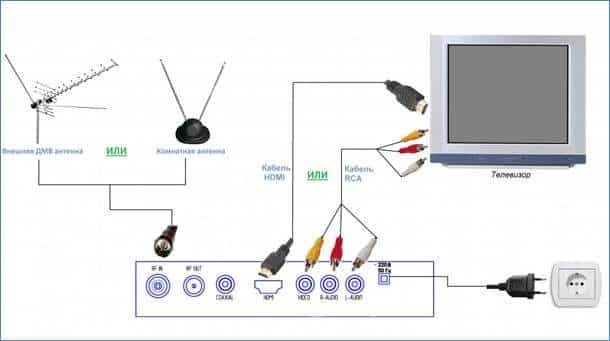
Также не стоит забывать про антенный кабель: его длину нужно измерить заблаговременно, учитывая маленький запас для возможности манёвров.
Также абсолютно любым приставкам необходим кабель для подключения непосредственно к самому телевизору. Это может быть как HDMI кабель, в случае с новыми телевизорами, либо RCA или SCART, в случае с телевизорами старше 6 лет.
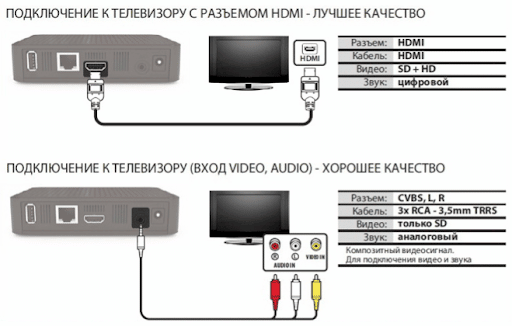
Для определения типа подключаемого кабеля, нужно посмотреть на заднюю сторону телевизора и проверить наличие необходимых интерфейсов либо проверить их в инструкции к телевизору.
Комплект поставки ТВ-приставки — кабеля
В комплекте, помимо самой ТВ-приставки, можно увидеть несколько кабелей для подключения к различным телевизорам. Например, в комплекте может лежать кабель HDMI, RCA, SCART и S-Video

Для интерфейса HDMI существует несколько версий:
- HDMI 1.2 – позволяет выводить FHD изображение.
- HDMI 4 – позволяет выводить 4К изображение с частотой кадров 30 ксек.
- HDMI 0 – позволяет выводить 4К изображение с частотой кадров 60 ксек.

HDMI – цифровой интерфейс, который позволяет соединять приставку с более новыми телевизорами, а также имеет линии обеспечения объёмного звучания. Для старых телевизоров существует аналоговый интерфейс SCART, который выглядит как широкий прямоугольный разъём, S-VIDEO, имеющий вид чёрного разъёма со штекером в центре и RCA, который выглядит как три разноцветных (желтый, белый и красный) штекера — тюльпана.

Если применять любой из этих интерфейсов, то максимальное разрешение составит 768 на 576 пикселей, а частота кадров будет ограничена 25 ксек.
Во многих ТВ-приставках присутствуют USB-порты, которые позволяют подключить, например, флешку и воспроизводить любые мультимедиа (музыка, видео, фото). Для воспроизведения FHD контента в разрешении 1920х1080 хватит любой флешки с USB 2.0, но для разрешения 4К, которое составляет 3840х2160 понадобится накопитель с USB 3.1 второго поколения (gen2) с пропускной способностью не менее 20 гигабит в секунду.

Также стоит помнить, что в комплекте с ТВ-приставок для приёма цифровых телеканалов есть только пульт ДУ. Но комплект с приставками для трансляции спутникового сигнала также состоит их набора проводов, которые необходимы для подключения антенны, и декодеры.

Дополнительное оборудование для приставок
Если вы никогда до этого не имели дела с телевизионными приставками и не знаете, как правильно провести её настройку, то можно приобрести комплект из приставки и беспроводной клавиатуры с мышкой.
Такие наборы часто можно встретить к моделям премиум-класса, который начинается от 5000 рублей. Мышка поможет быстрее передвигаться по интерфейсу приставки, а клавиатура поможет быстрее набирать текст.
Также к дополнительным аксессуарам можно отнести различного рода удлинители, переходники, разветвители и разделители, которые могут пригодиться для подключения нескольких телевизоров единовременно.

Как подключить приставку к новому и старому телевизору через разъемы HDMI, тюльпаны-RCA, SCART
Подключаем современный телевизор к телевизору с помощью разъема HDMI:
- К современным телевизорам подключение происходит через разъём HDMI, который расположен на задней панели телевизора. В него необходимо вставить первый конец провода HDMI.

- Второй конец провода HDMI нужно вставить в саму приставку. Порт HDMI обычно находится так же на задней стороне приставки. Если вы собираетесь просматривать контент в разрешении 4К, то необходимо просмотреть спецификации приставки и телевизора и выяснить, поддерживают ли они данное разрешение. Также необходимо проверить поколение Вашего кабеля HDMI, так как от поколения зависит, сможет ли интерфейс обеспечить передачу контента в нужном разрешении с необходимой частотой кадров.
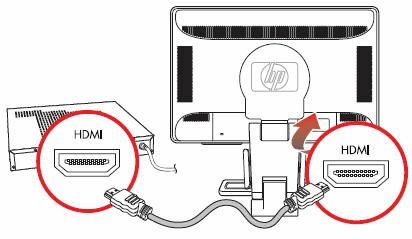
- Включите телевизор и ТВ-приставку в розетку.
- Когда всё подключено, включите ТВ-приставку с пульта или с кнопки на ней, если таковая имеется на корпусе.

- Включите телевизор и выберите приставку в качестве источника сигнала. Для этого нажмите кнопку Input (также может называться Source – выход или источник) и выберите подключённый HDMI порт.
- В случае успешного подключения приставки вы увидите окно первоначальной настройки приставки. Если же вы видите сообщение об отсутствии сигнала или чёрный экран, то удостоверьтесь в исправности кабеля HDMI и самой приставки, а также проверьте надёжность подключения ТВ-приставки к телевизору.
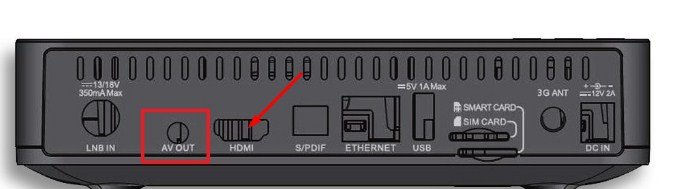
Старый телевизор
В предыдущей инструкции описывались шаги для подключения ТВ-приставки к новым телевизорам через кабель HDMI. В случае, если вы подключаете цифровую ТВ-приставку к старому телевизору стоит обратить внимание на разъём, с помощью которого вы собираетесь подключать приставку к телевизору.
- В большинстве случаев подключение происходит через разъём RCA, который выглядит как три штекера жёлтого, красного и белого цвета — тюльпаны. Подключите первый конец кабеля к телевизору и к приставке. Следите за тем, чтобы цвета разъёмов на приставке или телевизоре совпадали с цветом подключаемого штекера. Если же на приставке или на телевизоре цвета не отмечены, то вставляйте штекеры наугад, пока не получите изображение или звук. Если вы вставите штекер в неправильный разъём, то ничего не произойдёт – это абсолютно безопасно для Вас и для техники.
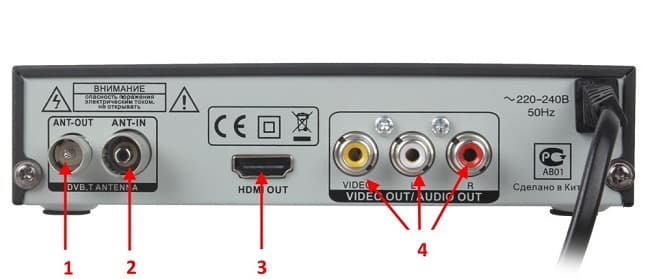
- Иногда приходится производить подключение через разъём SCART. Опознать его просто: SCART выглядит как вытянутый прямоугольный разъём с плоскими штекерами внутри. Его достоинства заключается в том, что его можно подключить только одной стороной из-за его несимметричной формы, поэтому ошибиться при подключении ТВ-приставки к телевизору крайне сложно.

- Третьим методом подключения ТВ-приставки к телевизору является S-Video – круглый разъём, который часто окрашен в жёлтый или чёрный цвет. Его легко можно перепутать с разъёмом RCA, поэтому, если вы не уверены в правильности подключения, то просмотрите инструкцию к ТВ и к приставке и удостоверьтесь в местоположении данного разъёма.

Как подключить приставку к телевизору Samsung пошагово — видео инструкция:
Также бывают случаи, когда приставка имеет только выход HDMI, а старый телевизор имеет только аналоговые выходы. В таком случае нужно приобрести конвертер, который конвертирует цифровой сигнал в аналоговый. Некоторым таким конверторам может потребоваться питание от USB, которое можно получить, подключив конвертер к порту USB на самой приставке.
Как подключить цифровую приставку к телевизору LG и настроить каналы:
Как подключить приставку к нескольким телевизорам одновременно
Для подключения нескольких телевизоров одновременно стоит приобрести разветвитель для кабеля HDMI. Такой разветвитель стоит около тысячи рублей.
Он копирует выходящий сигнал и транслирует его на все свои выходы HDMI. В случае использования кабеля RCA необходим делитель для аналогового сигнала, который стоит от 400 рублей. Принцип его работы схож с разветвителем для HDMI, но качество сильно хуже.
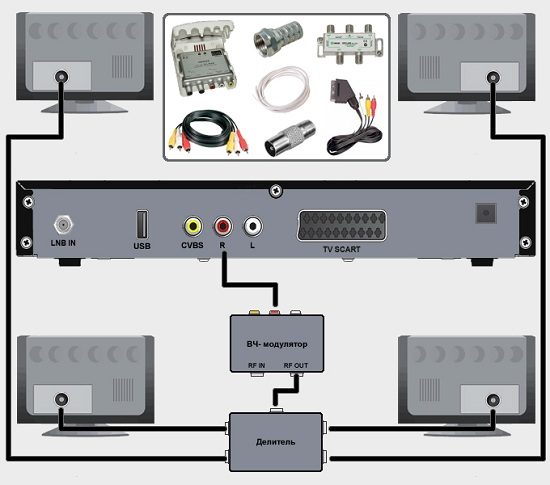
Если же вы хотите просматривать разные каналы в разных комнатах, то вы можете подключить несколько приставок к одной антенне. Для этого Вам будет нужен антенный сплиттер, который работает на частоте 1000 Гц. Он позволяет принимать одинаковый сигнал всем устройствам.

Вероятные проблемы и пути их решения
- Изображение пропадает, зависает или «сыпется». Это происходит из-за неправильного положения антенны и её подключения к приставке. Попробуйте переставить антенну в другое место и посмотрите на качество сигнала.
- ТВ-приставка работает, но при попытке включить канал вместо изображения показывается «белый шум» или чёрный экран. Если каналы раньше работали, а сейчас изображение отсутствует, то скорее всего неправильно настроены частоты каналов. Это иногда происходит после обновления прошивки ТВ-приставки или сбоя в электропитании и, как следствие, преждевременном выключении. В данном случае поможет повторная настройка(поиск) каналов.

- Изображение нечёткое или расплывчатое. Данная проблема вызвана неверным выбором разрешения на приставке, которое ниже, чем разрешение телевизора.
- Приставка не может воспроизвести записанный на флешку фильм. Вероятнее всего, ТВ-приставка не может воспроизводить файлы того формата, в котором записан фильм. Например, фильм или любой другой видеофайл, который должен быть воспроизведён на ТВ-приставке был записан на флешку в расширении .mov, которое приставка не может воспроизводить ввиду программных ограничений, установленных производителем по той или иной причине. Для решения данной проблемы необходимо конвертировать исходный видеофайл в поддерживаемое расширение с помощью специальной программы или онлайн-сервиса или скачать другой файл с поддерживаемым расширением. Для того, чтобы узнать, поддерживает ли Ваша ТВ-приставка то или иное расширение, ознакомьтесь с инструкцией к ней, которая должна была быть в комплекте поставки.

- Приставка не может подключиться к сети Интернет. Удостоверьтесь, что Ваша Wi-Fi сеть подключена к интернету и исправно работает при помощи другого устройства, подключённого к этой же сети. Также проверьте, чтобы скорость вашего интернет-соединения составляла не менее 2-3 мегабит в секунду. Если приставка всё ещё не может подключиться к интернету или соединение с сетью установлено, но ничего не загружается, то измените настройки DNS в меню настройки ТВ-приставки. Укажите маску подсети 255.255.255.0 и DNS сервер 8.8.8.8 либо 8.8.4.4. Данные DNS сервера принадлежат Google и зачастую работают стабильнее тех, что выбрала приставка по умолчанию в процессе первичной настройки подключения к сети.
Как настроить каналы
Для того, чтобы начать смотреть телеканалы необходимо выбрать ТВ-приставку в качестве источника сигнала. Затем нужно перейти в настройки приставки и найти пункт настройки каналов (иногда поиск каналов).

Лучше всего воспользоваться автоматическим поиском телеканалов. В процессе настройки приставка сама проверит все частоты и выберет те, по которым транслируются телеканалы.
В случае, если автонастройка не помогла, стоит воспользоваться ручным поиском каналов. В таком случае нужно вручную переключать частоты и искать подходящие. Частоту конкретного канала можно узнать на сайте телеканала.
Если увлекаетесь инвестициями, то рекомендую отличную статью про подсчёт комиссий и расходов на брокерских счетах.
Источник: zxcv.tv
Как Переключить Телевизор с Радио на тв на Приставке МТС

Телевизионные устройства, благодаря современным технологиям, обладают широким спектром функций. В настоящее время с помощью телевизора можно не только принимать изображение, но и настраивать радиосигнал. Это пригодится, если вам нужно как-то развлечь себя во время домашних дел и включить любимую волну в фоновом режиме.
Как выйти из настроек телевизора?
Нажмите кнопку HOME, затем выберите [Настройки] — [Настройки устройства] — [Сброс] — [Заводские настройки]. Выберите [Удалить все]. Если на телевизоре был установлен PIN-код, его нужно будет ввести после выбора [Удалить все].
Как выключить радио на телефоне?
Как отключить радио в Android
- Самый простой способ — переключиться в режим самолета. В этом режиме доступны другие способы связи, например Wi-Fi.
- сделать звонок *#*#4636#*#* выберите «Информация о телефоне» нажмите кнопку «Отключить радио».
- Если у вас есть права root, вы можете отключить телефонный модуль через терминал: su.
Способы подключения радио через телевизор
Чтобы слушать радио на устройстве Smart TV, необходимо установить специальную программу или подключить пакет каналов с дополнительными функциями от некоторых операторов.
Некоторые из этих вариантов применимы к телевизорам разных марок, и не все подходят для всех разновидностей. Поэтому вам нужно попробовать все варианты по очереди и выяснить, как настроить радио на телевизоре.
Как переключить телевизор Самсунг на тюнер?
Инструкции для моделей с тюнером DVB-T2
- Просто войдите в меню телевизора. …
- Откройте пункт «Автоматическая настройка».
- Укажите источник сигнала: Антенна, Кабель, Спутник.
- Укажите тип каналов — выберите цифровое вещание.
- Нажмите кнопку «Поиск» и выберите «Полный» и «Сканировать».
- Вы ожидаете завершения конфигурации.
Как переключить телевизор на вход HDMI?
- Перейдите в меню настроек декодера («SETUP» на синем фоне)
- Перейдите в меню «Видео».
- Выберите «Визуальный режим…».
- В первой строке, где написано «480i/576i-Компонент/Композит», выберите поддерживаемое разрешение, нажимая стрелки «» на пульте дистанционного управления. …
- После нажатия кнопки «OK» изображение исчезнет.
— Torrent Stream Controller
В основе приложения лежит технология AceStream для потокового онлайн-видео. Теперь нет необходимости ждать, пока нужное видео будет загружено с торрента. Встроенный загрузчик выбирает наилучшую версию для вашего телевизора, и AceStream запускается автоматически при каждой попытке воспроизведения контента с помощью контроллера Stream Controller. Поэтому AceStream не требует ручного запуска. Список каналов довольно обширен: развлекательные каналы, спортивные каналы, новостные каналы, а также кинопорталы.
Недостатком приложения являются настройки, которые могут показаться слишком сложными для неопытных пользователей. Приобретение полной версии избавляет от рекламы, позволяет делать закладки на любимые каналы, отслеживать историю просмотров и многое другое.
Пионер
Если вы задаетесь вопросом, как настроить радио на радиоприемнике Pioneer, не волнуйтесь, настройка очень проста. При автоматической настройке Pioneer нажмите FUNC, а затем BSM. Чтобы начать поиск радиоканалов, нажмите кнопку вправо или вверх, по окончании заиграет музыка первой найденной радиостанции.
Для ручной настройки в режиме BAND долго нажимайте >>|. Любая первая станция в этом радиусе будет обыскана. После этого устройство прекратит сканирование и начнет воспроизведение найденной станции. Затем вам нужно будет сохранить его, удерживая нажатой кнопку с выбранным номером. Если вы не хотите, чтобы станция была найдена, вам нужно нажать и удерживать правую клавишу.
Сканирование будет продолжаться до тех пор, пока не будет найдена новая станция.
Как оплатить телефоном на Android, iPhone, Samsung вместо карты СбербанкаЧитать дальше:

С помощью этой функции вы можете сохранить до 6 станций в первом банке. После этой манипуляции нажмите кнопку BAND, и на дисплее появится второй банк с символом F2. Во втором банке можно аналогичным образом сохранить до 6 станций, есть также третий банк. Чаще всего это три банка, но их может быть и больше.
В результате, при использовании трех банков у вас будет 18 активных и сохраненных станций. Теперь вы знаете, как настроить радиоприемник Pioneer.
Как переключать каналы Если сломался пульт?
Чтобы начать процесс, вам необходимо:
- одновременно нажмите привычные клавиши Ok и TV;
- Введите 991 ;
- поочередно нажимайте на кнопку переключения каналов;
- Когда правильный пароль будет найден, экран должен стать пустым;
- В этот момент нажмите Ok.
Как включить радио на смарт ТВ?
Ответ: В телевизорах Samsung есть встроенная функция радио, и включить ее очень просто. Перейдите в меню —> поиск —> ручной поиск —> радио, затем выберите нужную волну. Вы можете сохранить предустановленные волны и слушать радио без предварительного поиска, т.
Через Триколор
В 2013 году «Тиколор» представил список своих услуг, в который входил пакет радио. Вы можете загрузить 20 различных станций на свой телевизор и слушать передачи в высоком качестве. Подписаться на пакет мог любой желающий, но абонентская плата взималась отдельно и была равна стоимости пакета телевизионных услуг.
Однако через несколько лет компания прекратила предоставление услуги, поскольку она была признана нерентабельной. Однако некоторые возможности для радиовещания остались.
В 2015 году компания запустила бесплатное приложение, которое подключается к базовой услуге спутникового или цифрового телевидения.
Радио можно слушать, подписавшись на следующие типы пакетов:
- дополнительно;
- один;
- объединенная мультилайт;
- одиночный мультилайт;
- унифицированный Ultra HD.
Без пакетного подключения услуга радиовещания абонентам недоступна.
Радиовещанием через спутник могут воспользоваться жители России, подключенные к «Триколор ТВ» и находящиеся в зоне покрытия спутника W7, а также Eutelsat W4.
На телевизоре также должен быть установлен новый приемник. Радио, транслируемое телевизором, имеет формат MPEG4, и декодер должен читать этот формат. Старые ресиверы не способны на это, поэтому не новое оборудование способно воспроизводить только несколько каналов.
Перед подключением услуги необходимо проверить совместимость вашего оборудования. Это можно сделать, задав вопрос на официальном сайте спутникового оператора или позвонив в службу технической поддержки.
Для установки передатчика не нужно приобретать дополнительное оборудование, а также специальные радиоприемники.
Если у вас возникли проблемы с передатчиком, сбросьте настройки телевизора (Samsung, Philips, LG, Sony или другого) до заводских и перезапустите поиск каналов, а затем сохранение каналов.
Как переключить экран с телевизора на компьютер?
Как подключить ноутбук к телевизору
Подключите ноутбук к телевизору с помощью кабеля HDMI. Подключите кабель к выходу HDMI на ноутбуке. Подключите другой конец кабеля к входу HDMI на телевизоре. На пульте дистанционного управления телевизора нажмите кнопку , чтобы выбрать источник, который вы хотите отобразить.
Как управлять цифровой приставкой без пульта?
Подключение и настройка: все способы
- Подключите ресивер и телевизор с помощью стандартных кабелей HDMI или RCA.
- Подключите антенну, подключите кабель питания и так далее.
- Затем включите приемник без пульта дистанционного управления и телевизор.
- Переключите телевизор на декодер — в режиме HDMI или AV.
- Вы должны настроить каналы через меню.
Через приложение 101.ru
Если у вас телевизор с функцией Smart TV, вы можете загрузить специальное приложение под названием 101.ru. С помощью приложения пользователи получают возможность слушать радиоканалы онлайн, единственным условием является наличие подключения к Интернету.
Можно найти авторские станции, транслирующие известные песни, такие как Алла Пугачева, «Машина времени» или Владимир Спиваков. Кроме того, установив плагин на телевизор, пользователь может самостоятельно искать песню, а также жанр и композицию. Другими словами, вы можете сами вводить параметры поиска.
Если телевизор не видит интернет-радио среди предлагаемых приложений, его следует скачать из Интернета, загрузить на карту памяти и затем установить на телевизор. Тогда пользователь сможет в полной мере оценить преимущества и возможности гаджета.
Пульт МТС ТВ — инструкция по настройке и разблокировке
Пульт дистанционного управления МТС ТВ — это компактное устройство с несколькими кнопками, которое позволяет обнаруживать цифровые телеканалы и переключать их при необходимости (путем передачи функций с помощью инфракрасных лучей, направленных на декодер). Он работает от аккумулятора. Вы можете использовать его для управления декодерами, музыкальными центрами и проигрывателями.
Соединяем смартфон с телевизором
Итак, сначала нужно, чтобы телефон и телевизор были подключены к одной сети. Или мы будем использовать технологию «Wi-Fi Direct». Давайте продолжим по порядку.
Если у вас установлен и настроен маршрутизатор Wi-Fi, это очень хорошо. Ваш смартфон, вероятно, уже подключен к нему через Wi-Fi. Затем остается только подключить телевизор к этой конкретной сети. Это можно сделать через Wi-Fi (подробная инструкция есть на сайте https:///televizory-smart-tv/kak-podklyuchit-televizor-so-smart-tv-k-internetu-po-wi-fi-na-primere-lg-32ln575u/) или через кабель от маршрутизатора.
О пульте МТС ТВ (расположение клавиш и базовые функции)
Стандартный пульт дистанционного управления, имеющий определенные блоки. В зависимости от приобретенной модели расположение кнопок и клавиатуры может отличаться. В основном, клавиши включения/выключения и регулировки громкости расположены в верхней части устройства. Под ними находятся кнопки прокрутки ТВ-каналов. Под ними находится функциональный диск.
Несомненным преимуществом для пользователя является наличие руководства для пульта дистанционного управления. Он информирует о свойствах конкретных кнопок.
Основные функции пульта дистанционного управления следующие:
- Настройка оборудования, поиск и создание списка телеканалов. На пульте дистанционного управления есть кнопка для просмотра доступных настроек.
- Изменение существующего списка телеканалов. Вы можете изменять номера каналов, составлять список наиболее часто выбираемых каналов и т.д.
- Программы можно прокручивать с помощью кнопок прокрутки (от 0 до 9). Для перемотки используйте кнопки прокрутки.
- Пауза или перемотка.
- Установите информационную систему (чтобы вовремя узнать о конкретном фильме).
- Разблокировка и блокировка любых телеканалов (родительский контроль).
— VLC Media Player
VLC Player — один из самых популярных медиаплееров. Причина такой популярности — простой интерфейс, универсальность и поддержка большинства существующих форматов и кодеков. Он легко справляется даже с самыми большими файлами, организует и составляет списки воспроизведения, а также предоставляет возможность масштабировать видео, делать скриншоты, подключать субтитры и многое другое. VLC Player также полезен для онлайн-кинотеатров, о которых мы поговорим позже. Также важно, чтобы файловый менеджер был полностью бесплатным: никаких шпионских или рекламных модулей.
Поврежденное гнездо для зарядки телефона, как его зарядитьЧитать далее
Как сбросить настройки на цифровой приставке?
Вам нужно перейти в Настройки и открыть раздел «Восстановление и сброс». На некоторых моделях есть опция запуска процедуры резервного копирования данных — «Data Backup», чтобы вы могли сохранить данные приложений, пароль wi-fi и другие настройки в своей учетной записи Google.
Почему приставка не переключает каналы?
Когда пульт дистанционного управления от цифровой ТВ-приставки перестает работать, это может быть вызвано различными причинами: проблемами с самим пультом; неисправностью приставки; случайными помехами, не связанными с неисправностью.
Как удалить радио каналы на телевизоре LG?
Я хочу удалить некоторые каналы.
- Перейдите к редактированию канала и выберите канал, который вы хотите удалить.
- Выбрав каналы, нажмите на кнопку добавления/удаления внизу.
- Удалить выбранные каналы
- После автоматической настройки каналов вы можете добавлять/удалять каналы.
Как настроить радио на телевизоре Samsung?
В телевизорах Samsung есть встроенная функция радио, и ее легко включить. Перейдите в меню -> поиск -> ручной поиск -> радио, затем выберите нужную волну. Настроенные волны можно сохранить и слушать радио без предварительного поиска, то есть тогда, когда это необходимо.
Как переключать каналы без пульта Ростелеком?
Чтобы начать процесс, вам необходимо:
- Нажмите одновременно знакомые кнопки Ok и TV;
- введите 991;
- поочередно нажимайте на кнопку переключения каналов;
- Когда правильный пароль будет найден, экран должен стать пустым;
- В этот момент нажмите Ok.
Как переключить радио на каналы lumax?
На пульте дистанционного управления есть продолговатая кнопка с надписью RADIO, переключение режимов осуществляется нажатием на этот край кнопки.
Что за кнопка на пульте TV RAD?
TV / Rad переключает между цифровым ТВ / аналоговым ТВ / радио. Ниже расположен блок цифровых кнопок. Также имеется кнопка пробела (значок пробела) и кнопка Guide, которая показывает руководство по программам, а также кнопка Q.
Полезные клавиши пульта и их функции
Пульт дистанционного управления имеет как обычные кнопки с возможностью их осмысленного комбинирования, так и специальные кнопки выбора режима. К наиболее удобным в использовании относятся:
- Кнопка питания (для включения/выключения декодера).
- Кнопка отключения звука для включения и выключения звука.
- Цифровая клавиатура (пароли, порядковые номера каналов).
- Кнопка для возврата к определенному каналу.
- Курсор и клавиши прокрутки.
- Навигационные клавиши (для перехода в личный профиль, для активации экранного меню и строки поиска, для запуска кино, для списка наиболее часто выбираемых каналов).
- Кнопки для настройки предварительного просмотра, паузы и перемотки фильмов.
- Кнопки для регулировки громкости и переключения каналов.
- Кнопки для определения режимов подключенных устройств (TV для телевизора, DVD для CD-плееров, STB для стандартных декодеров).
Есть ли универсальный МТС-пульт
Избежать механических повреждений и разливов на оборудовании не всегда возможно. Если оригинальное оборудование не подлежит ремонту, его стоит вовремя заменить. Имеются два решения:
- Приобретите аналоговый пульт дистанционного управления. Многие из них подходят для декодера MTS, но стоит сразу же поговорить с производителем о совместимости.
- Приобретите универсальный пульт дистанционного управления. Это наиболее предпочтительный выбор, не требующий огромных инвестиций. Все, что вам нужно сделать, это загрузить приложение для вашей модели телевизора на телефон и использовать его для настройки основных функций.
Как включить пульт МТС ТВ
Существует два способа включения пульта дистанционного управления:
- Автоматически. К сожалению, кодовая книга не содержит набора цифровых команд для пользователя. Для этого необходимо включить телевизор/другое устройство, нажать и удерживать клавишу TV до тех пор, пока не начнет мигать светодиодный индикатор корпуса. Затем направьте пульт дистанционного управления на выбранное устройство. После выбора конкретного сигнала нажмите ‘Menu’, чтобы сохранить текущие параметры.
- Руководство. Предыдущий метод связан с некоторыми трудностями. При его выборе может случиться так, что таблица сигналов пульта дистанционного управления не совпадет с таблицей сигналов телевизора. В результате некоторые клавиши перестанут работать. Повторный набор номера не особенно удобен, поэтому рекомендуется включить оборудование в синхронизацию, нажать и удерживать клавишу TV и увеличить громкость.
Как настроить старый тюнер Отау ТВ?
- Нажмите кнопку «MENU» на пульте дистанционного управления телевизора, чтобы купить пульт дистанционного управления OTAU для S2400ND
- Прокрутите вниз, чтобы найти «Настройки».
- Затем выберите и нажмите «Система».
- В появившемся окне введите пароль «0000».
- Нажмите на «Настройки».
- Выберите «Заводские настройки».
- Подтвердите «Да, сохранить».
- Выберите «Язык меню»
Почему экран моего телевизора черный от звука?
Экран телевизора черный и нет звука
Если индикатор питания горит, возможно, проблема в программном обеспечении телевизора. Отключите телевизор от сети и, если возможно, отсоедините шнур питания от задней панели телевизора, чтобы выполнить мягкую перезагрузку. Подождите 30 секунд и снова подключите телевизор к отремонтированной розетке для повторной проверки.
Как выйти из режима радио на телевизоре LG?
Возьмите пульт дистанционного управления, найдите кнопку TV/radio и нажмите ее. Нажмите эту кнопку для переключения с радио на ТВ и с ТВ на радио. Или вы войдете в меню TV, найдете режим TV/Radio и с помощью кнопки со стрелкой переключите режимы с одного на другой. Это так просто.
Как восстановить каналы на цифровой приставке?
Для этого перейдите в раздел «Найти каналы» и выберите «Автоматический поиск». STB Telefunken 212 и MDI DBR-701 не могут найти канал OTR TV. Помогла только перезагрузка. В этом случае выберите в меню «Система» — «Восстановить заводские настройки» и нажмите «OK».
Как разблокировать пульт МТС ТВ
Для того чтобы активировать пульт дистанционного управления и вернуться к предыдущим функциям, необходимо сосредоточиться на его модели. Перед этим рекомендуется поискать менее серьезные причины неисправности (например, разряженные батареи).
- Sml-282/292/482. выберите конкретный режим, нажав кнопку STB.
- Huawei DN300. Нажмите кнопку TV и посмотрите на светодиодный индикатор (он должен светиться красным цветом), чтобы разблокировать его. Если он мигает один раз, значит, пульт дистанционного управления установлен в режим управления. Если он мигает дважды, пульт MTS управляет телевизором.
- ZTE b700V7. Удерживайте нажатой клавишу MTS. Под ним должен мигать светодиод.
- Motorola VIP 1003. активировать режим управления телевизором (также относится к управлению декодером).
Источник: tvojsamsung.ru